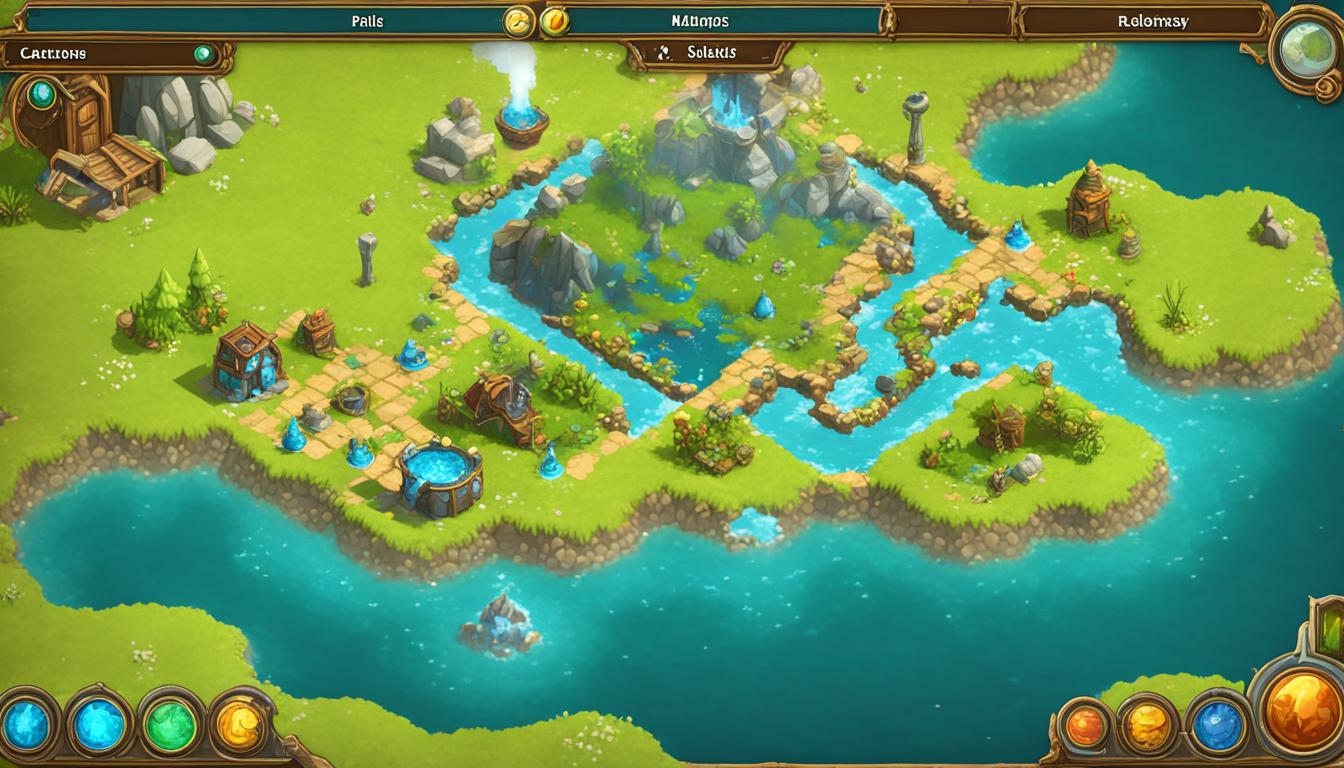Die SNES Classic Edition wurde gehackt und es stehen nun verschiedene Methoden zur Verfügung, mit denen Sie der Bibliothek der neuesten Minikonsole von Nintendo weitere ROMs und SNES-Titel hinzufügen können.
Die derzeit beste Methode zum Hinzufügen neuer Spiele ist das Herunterladen von Hakchi2-Tool von Github.
Wenn Sie Hilfe bei der Verwendung von Version Hakchi2 2.20 benötigen, gibt es eine Videoanleitung von Patton spielt Hier erhalten Sie einen kurzen Überblick darüber, wie Sie das Tool mit Ihrer SNES Classic Edition verwenden, um der Bibliothek weitere Spiele hinzuzufügen. Schauen Sie es sich unten an.
Laden Sie den Hakchi2-Inhalt herunter und entpacken Sie ihn.
1 – Führen Sie Hakchi.exe aus
2 – Schließen Sie Ihr SNES Classic Edition über den USB-Anschluss an Ihren PC an
3 – Stellen Sie sicher, dass Ihre SNES Classic Edition ausgeschaltet ist.
4 – Klicken Sie auf „Dump The Kernel“.
5 – Befolgen Sie die Anweisungen zum Zurücksetzen des Systems.
6 – Fahren Sie mit dem Dump des Kernels fort, damit Sie für den Fall, dass etwas passiert, ein Backup Ihres Dumps haben.
7 – Um weitere Spiele hinzuzufügen, klicken Sie auf „Weitere Spiele hinzufügen“.
8 – Gehen Sie in Ihren Download-Ordner, in dem Sie Ihre SNES-ROMs haben, und fügen Sie die gewünschten Spiele hinzu.
9 – Wählen Sie die Spiele aus, um sicherzustellen, dass die Optionen korrekt sind.
10 – Wenn Sie das richtige Box-Design für das Spiel wünschen, klicken Sie auf die Schaltfläche „Google“ und wählen Sie das gewünschte Box-Design aus.
11 – Klicken Sie nun auf „Flash Custom Kernel“, sobald Sie mit dem Hinzufügen Ihrer benutzerdefinierten Spiele fertig sind.
12 – Befolgen Sie die Anweisungen zu den Energieeinstellungen der SNES Classic Edition.
13 – Klicken Sie abschließend auf „Ausgewählte Spiele mit NES/SNES Mini synchronisieren“.
Wenn Sie fertig sind, starten Sie Ihre SNES Classic Edition und scrollen Sie, bis Sie das Symbol mit der Aufschrift „Mehr Spiele“ sehen. Klicken Sie darauf und Sie sollten alle zusätzlichen Spiele sehen, die der Bibliothek hinzugefügt wurden.
Bam, du bist fertig.
Das Einzige, worauf Sie achten müssen, ist die Speicherbeschränkung, die bei 300 MB liegt. Daher müssen Sie möglicherweise Ihre Bibliothek neu anordnen, wenn Sie so viele Spiele hinzufügen, dass die 300-MB-Grenze überschritten wird.